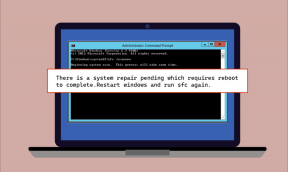6 najboljih popravaka za podsjetnike temeljene na lokaciji koji ne rade na iPhoneu
Miscelanea / / November 29, 2021
Postavljanje podsjetnika temeljenih na lokaciji jedan je od mnogih cool stvari koje možete učiniti s aplikacijom Apple Reminders. Ovi se podsjetnici pokreću na temelju vaše prisutnosti na nekom području; ili kada dolazite ili odlazite na određeno mjesto podsjetnika. Koliko god to zvučalo super, neki korisnici ne primaju obavijesti za svoje podsjetnike temeljene na lokaciji. Ako ovo opisuje vašu situaciju, pogledajte rješenja u ovom članku.

Aplikacija Podsjetnici dobiva podatke o lokaciji od Apple karte. Stoga provjerite jesu li vaše adrese ispravno postavljene u Apple Maps. Osim toga, provjerite jesu li "Ne ometaj" i "Ne ometaj tijekom vožnje' su obje onemogućene na vašem iPhoneu. U suprotnom, možda nećete dobiti obavijesti o podsjetnicima — osobito ako se vozite ili vas vozi do mjesta podsjetnika.
Provjerite druga rješenja za rješavanje problema koja mogu pomoći u rješavanju problema s podsjetnicima temeljenim na lokaciji na vašem iPhoneu.
Također na Guiding Tech
1. Konfigurirajte dopuštenja za lokaciju
Najvažniji preduvjet za korištenje podsjetnika temeljenog na lokaciji je, kao što možete pretpostaviti, imati omogućene usluge lokacije za aplikaciju Podsjetnici. Idite na postavke usluge lokacije na vašem iPhoneu i provjerite ima li aplikacija dopuštenje za dobivanje informacija o lokaciji.
Korak 1: Pokrenite aplikaciju iPhone Settings i odaberite Privatnost.

Korak 2: Kliknite na Usluge lokacije.

3. korak: Pomičite se kroz popis aplikacija i odaberite Podsjetnici.

4. korak: U odjeljku "Dopusti pristup lokaciji" provjerite je li odabrana opcija "Dok koristite aplikaciju".

Osim toga, provjerite je li Precizna lokacija uključena. To može pomoći u poboljšanju točnosti vaših podsjetnika temeljenih na lokaciji.
5. korak: Vratite se na izbornik Lokacijske usluge (pogledajte korak #2) i odaberite Usluge sustava.

6. korak: Provjerite jesu li Upozorenja temeljena na lokaciji uključena.

Omogućavanje opcije 'Upozorenja na temelju lokacije' riješilo je problem za neke pogođene Korisnici iPhonea koji nisu mogli koristiti podsjetnike temeljene na lokaciji. Slijedite gornje upute i provjerite djeluje li i na vas.
2. Neka podsjetnici budu otvoreni
Iz gornjih postavki dopuštenja lokacije čini se da će iOS podsjetnicima dodijeliti pristup lokaciji samo kada se aplikacija koristi. To može uzrokovati da podsjetnici temeljeni na lokaciji neće raditi kada zatvorite aplikaciju Podsjetnici.
Stoga preporučamo da aplikaciju Podsjetnici ostavite otvorenom i provjerite pomaže li to u rješavanju problema. Postavite podsjetnik na temelju lokacije i ostavite aplikaciju da radi u pozadini.
3. Neka Wi-Fi ili mobilni podaci budu omogućeni

Iako su usluge lokacije jedini uvjet za korištenje podsjetnika temeljenih na lokaciji, trebali biste imati omogućen Wi-Fi ili mobilni podaci. Kao Apple to objašnjava, vaš iPhone može koristiti ili Wi-Fi ili mobilne podatke za određivanje vaše lokacije ako su signali s GPS satelita blokirani zidovima, tornjevima i drugim preprekama.
Ako podsjetnici temeljeni na lokaciji ne rade na određenom mjestu, trebali biste provjeriti je li vaš iPhone povezan s internetom putem mobilnih podataka ili Wi-Fi-ja.
3. Omogućite iCloud sinkronizaciju za podsjetnike
Za najbolje iskustvo s podsjetnicima temeljenim na lokaciji, provjerite je li aplikacija Podsjetnici konfigurirana za sinkronizaciju podataka s vašim iCloud računom. Na taj ćete način također primati obavijesti za podsjetnike temeljene na lokaciji na drugim aktivnim uređajima povezanim s vašim Apple ID-om.
Korak 1: Idite na Postavke i kliknite naziv vašeg Apple ID računa.

Korak 2: Zatim odaberite iCloud.

3. korak: Uključite iCloud pristup za podsjetnike.

4. Provjerite postavke datuma i vremena
Točnost podsjetnika temeljenih na lokaciji i drugih usluga koje se oslanjaju na GPS također uvelike ovisi o ispravnosti postavki datuma, vremena i vremenske zone na vašem iPhoneu. Trebali biste provjeriti jeste li ih konfigurirali za automatsko ažuriranje.
Korak 1: Pokrenite aplikaciju iPhone Settings i odaberite Općenito.

Korak 2: Odaberite "Datum i vrijeme".

3. korak: Uključite opciju Postavi automatski.

5. Poništi postavke lokacije i privatnosti
Ako se podsjetnici temeljeni na lokaciji i dalje ne aktiviraju na postavljenim lokacijama, trebali biste poništiti postavke lokacije svog iPhonea. Ali prije nego što to učinite, pokušajte ponovno pokrenuti iPhone i provjerite pomaže li. U suprotnom, slijedite korake u nastavku da biste vratili postavke lokacije i privatnosti na tvorničke postavke.
Korak 1: Idite na Postavke i odaberite Općenito.

Korak 2: Pomaknite se do dna stranice i odaberite Reset.

3. korak: Zatim dodirnite "Poništi lokaciju i privatnost".

4. korak: Unesite šifru svog iPhonea i dodirnite Reset Settings na upit za nastavak.

Bilješka: Poništavanje postavki "Lokacija i privatnost" uklonit će sav prethodni pristup lokaciji za sve aplikacije i usluge.
Pokrenite Podsjetnike i provjerite jeste li kliknuli na "Dopusti dok koristite aplikaciju" kada aplikacija zatraži dopuštenje za korištenje lokacije vašeg iPhonea. Isto tako, provjerite je li opcija Precizna lokacija postavljena na Uključeno.

6. Ažurirajte iOS
Konačno, rijetko ćete se suočiti s takvim problemima ako koristite najnoviju verziju iOS-a instaliranu na vašem iPhoneu. Idite na Postavke > Općenito > Ažuriranje softvera i provjerite ima li dostupno ažuriranje za vaš iPhone. Osim ako nije riječ o privremenoj grešci, ovo ne bi trebao biti mučan problem.
Također na Guiding Tech
Oživite podsjetnike temeljene na lokaciji
Nadamo se da ćete pomoću ovih rješenja moći ponovno dobiti podsjetnike temeljene na lokaciji. Ako se problem nastavi, resetirajte postavke vašeg iPhonea i pokušajte ponovno.
sljedeće: Apple Reminders je sposobna aplikacija, ali još uvijek ne odgovara velikim stvarima. Pročitajte post u nastavku da biste vidjeli pet najboljih alternativa za Apple podsjetnike koje vrijedi isprobati.